

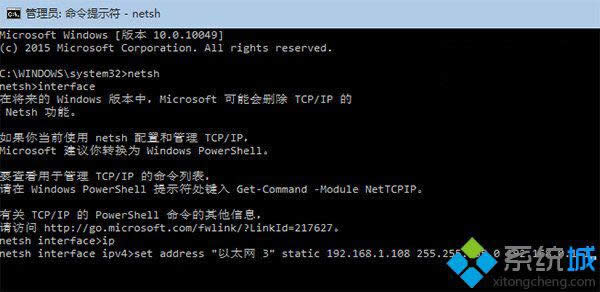
|
Windows 8是美国微软开发的新一代操作系统,Windows 8共有4个发行版本,分别面向不同用户和设备。于2012年10月26日发布。微软在Windows 8操作系统上对界面做了相当大的调整。取消了经典主题以及Windows 7和Vista的Aero效果,加入了ModernUI,和Windows传统界面并存。同时Windows徽标大幅简化,以反映新的Modern UI风格。前身旗形标志转化成梯形。
相信很多win8专业版系统用户都遇到过,网卡、本地连接出现问题的时候想要修改ip地址,打开共享中心就会出现卡顿,运行速度很慢,其实只要用打开命令提示符就可以迅速的修改ip地址,那么在win8怎么用命令行配置ip地址呢?下面由小编跟大家介绍一下win8系统利用命令提示符设置ip地址的方法。
配置方法: 1、首先按下“Win + X”打开菜单,选择“命令提示符”; 2、打开“命令提示符”的窗口后,输入“netsh”并敲回车; 3、接着输入“interface”后按回车; 3、输入“ip”按回车; 4、输入“set address "连接名称" static 新IP地址 子网掩码 网关 1”然后按回车,注意“连接名称”可以参照“网络连接”中的名称修改,示例:“set address "以太网 3" static 192.168.1.108 255.255.255.0 192.168.0.1 1”; 5、也可以一次性输入以上命令不换行“netsh interface ip set address "连接名称" static 新IP地址 子网掩码 网关 1”,比如:“netsh interface ip set address "以太网 3" static 192.168.1.108 255.255.255.0 192.168.0.1 1”;
以上内容就是win8系统利用命令提示符设置ip地址的方法,需要注意的是,修改之后ip就变为静态了,希望能解决大家的问题。 Windows 8是对云计算、智能移动设备、自然人机交互等新技术新概念的全面融合,也是“三屏一云”战略的一个重要环节。Windows 8提供了一个跨越电脑、笔记本电脑、平板电脑和智能手机的统一平台。 |
温馨提示:喜欢本站的话,请收藏一下本站!